スカイプの手順 2020/07/18
スカイプ主催の手順
使えるブラウザは Microsoft Edge または Google Chrome のみ。
ここをクリックすると画像のようなページになる。→→ Skype で今すぐ会議
「無料会議を作成する」をクリックする。
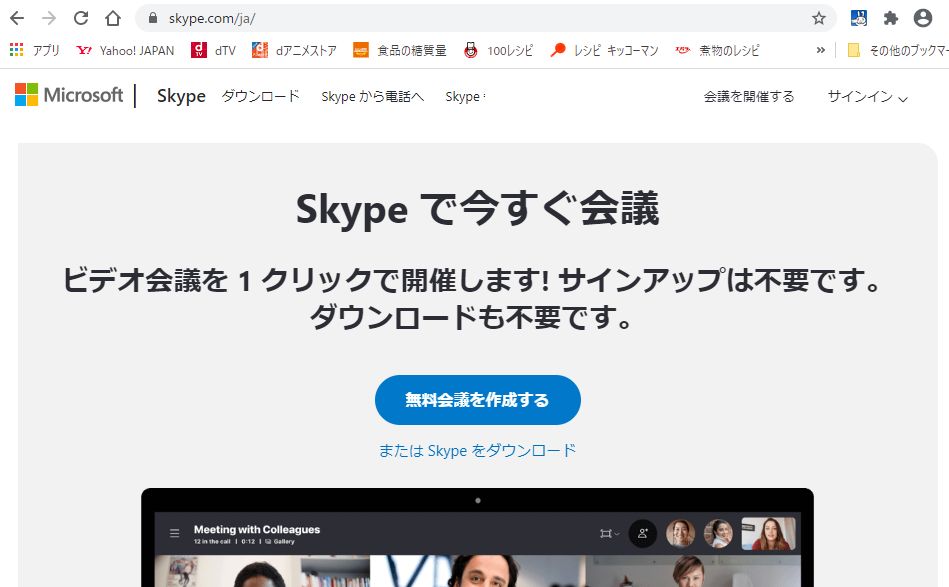
会議の名前のペンのマークをクリックし、会議の名前を入力。
「無料の会議を作成」をクリック。
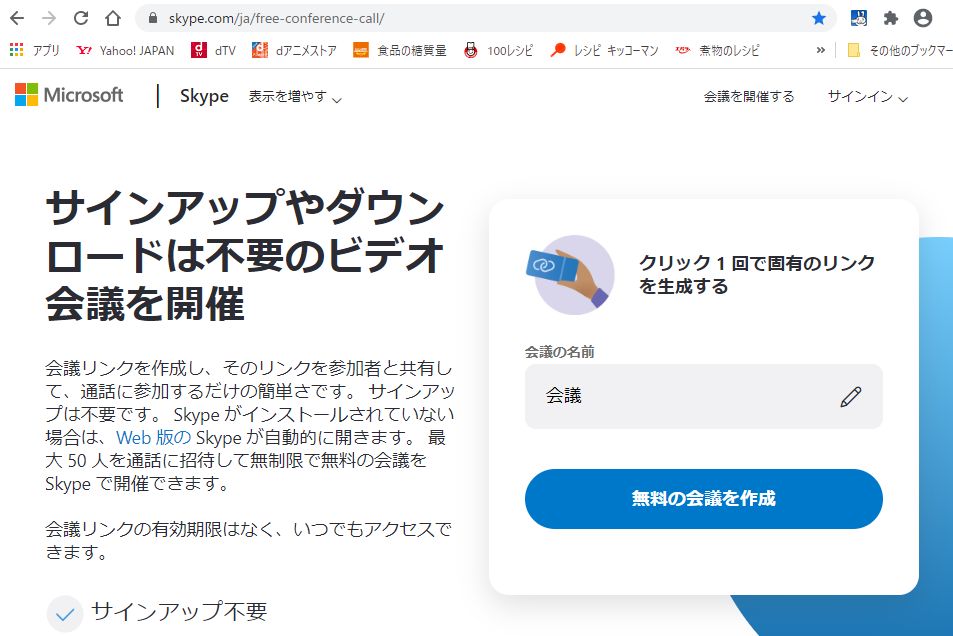
「会議の準備ができました」と出たら、赤丸の部分をクリック。
これでURLがコピーできました。
このURLをメールに貼付して、注意事項などを書き、案内を送る。
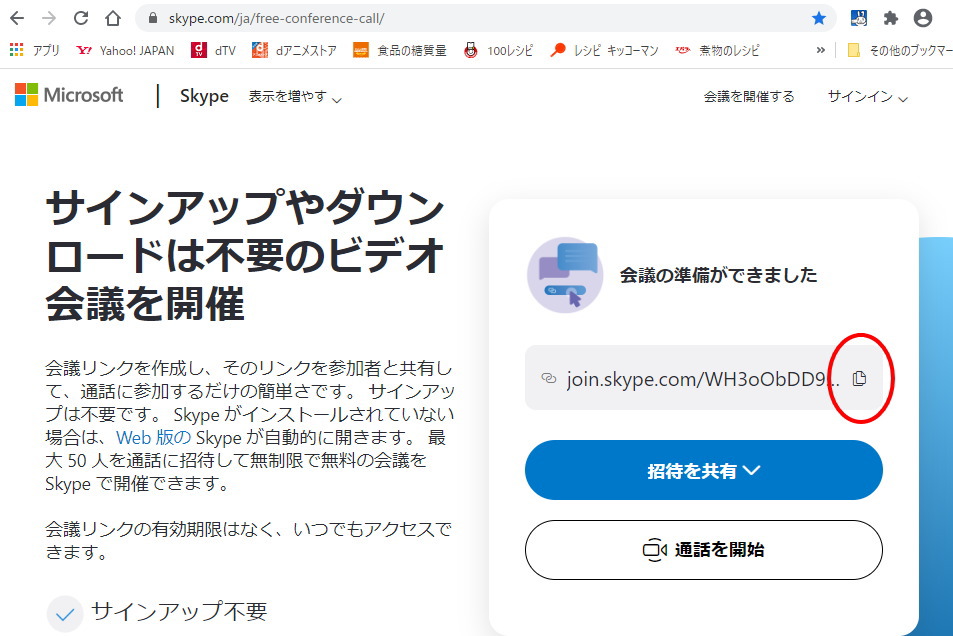
≪メールの例≫ -----------------------------------------------------
件名:スカイプしますよ 〇〇〇〇
(件名に案内者のニックネームを入れておくと誰の誘いかが判って便利)
本文:
本日10時から12時にスカイプします。
参加者は10時30分までに下記URLをクリック。
https://join.skype.com/WH3oObDD9L
Microsoft Edge または Google CHrome で参加してください。
----------------------------------------------------------------------
スカイプの案内はこれで終わり。
開催する時間の前に上の画像の「通話を開始」をクリック。
「Skypeを開きますか?」はキャンセル。
「ゲストとして参加」をクリック。
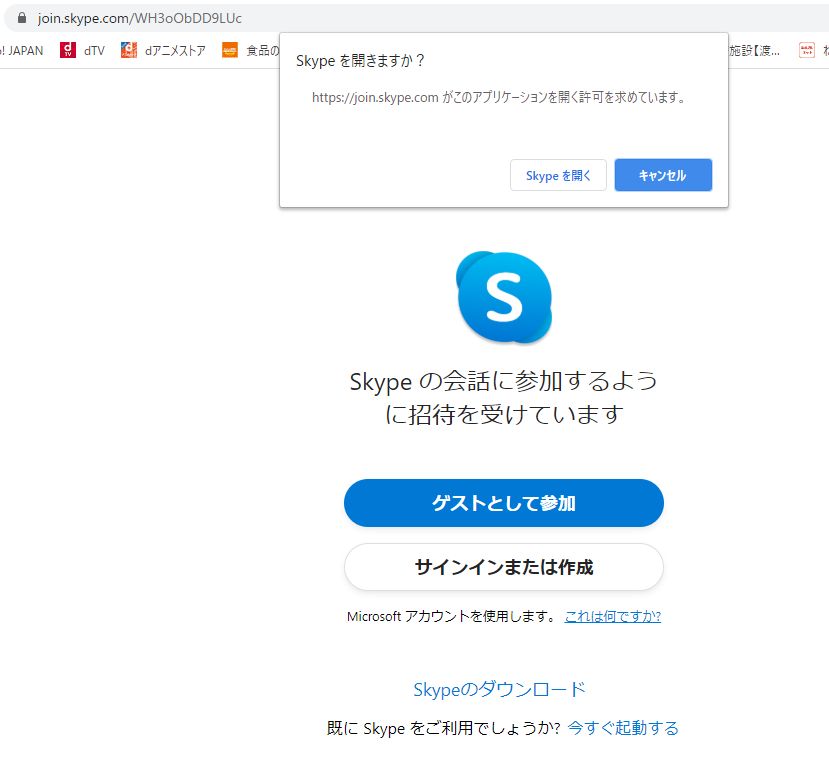
「名前を入力」部にニックネームを書く(本名は書かない)。
「参加」をクリック。
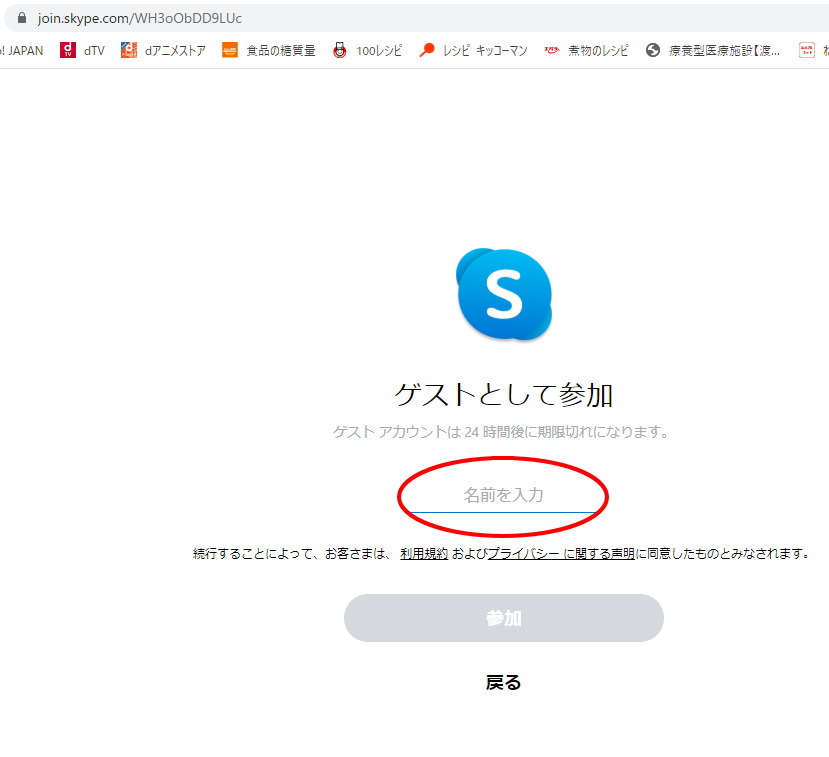
マイクとカメラをONにする。
「会議を開始」をクリック。
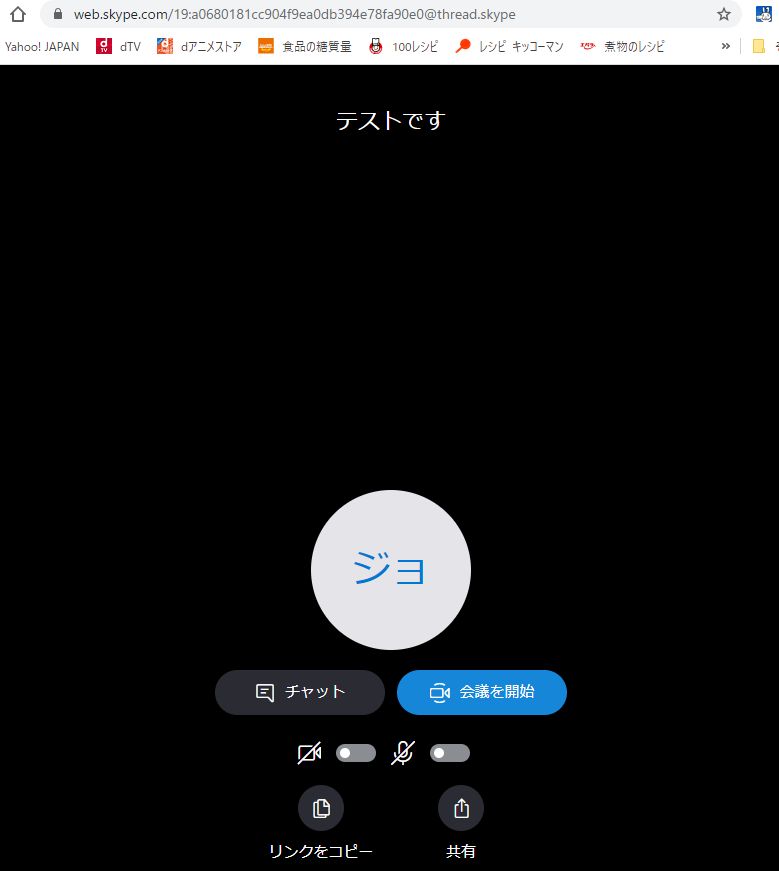
以上で参加の案内、主催者の参加が完了。
スカイプ参加の手順
Microsoft Edge または Google Chrome が自動的に開く方は、メールのURLをクリック。
自動的に開かない方はURLをコピーして、Microsoft Edge または Google Chrome を開いて貼り付ける。
「Skypeを開きますか?」はキャンセル。
「ゲストとして参加」をクリック。
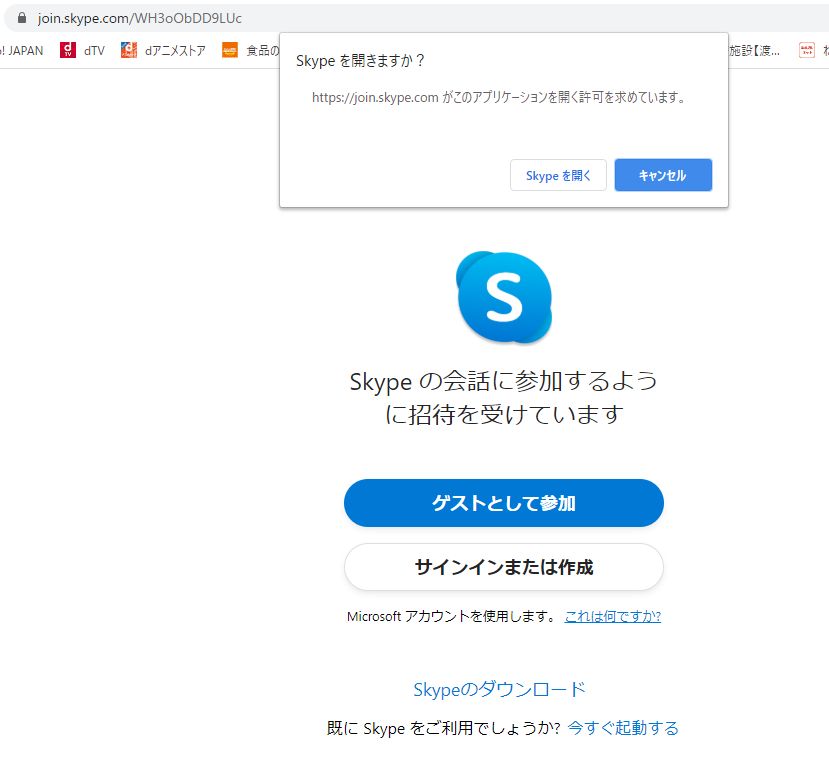
「名前を入力」部にニックネームを書く(本名は書かない)。
「参加」をクリック。
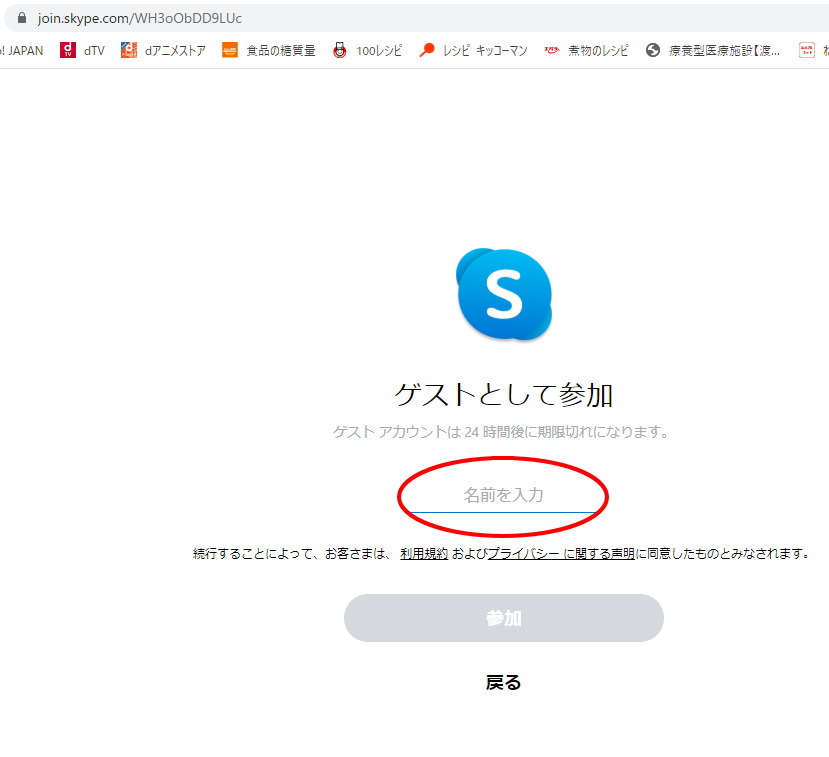
以上で参加完了。